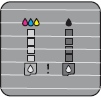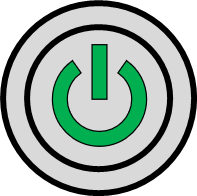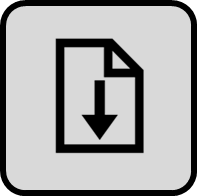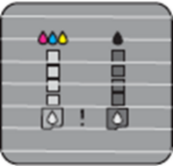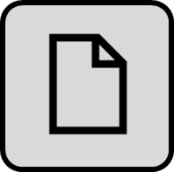HP DeskJet F4280 제어판 램프 상태 및 오류 메세지
제어판 버튼
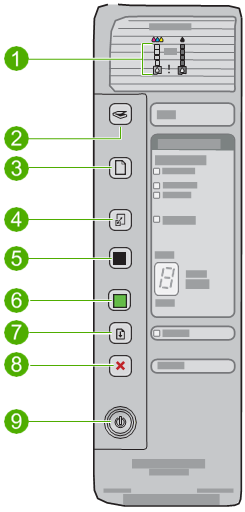
| 레이블 |
아이콘 |
이름 및 설명 |
| 1 |
|
남은 잉크량 표시등: 각 잉크 카트리지, 컬러 카트리지에 대해 4개 및 검정 카트리지에 대해 4개의 잉크 잔량 정보를 표시합니다. 잉크 카트리지 점검 표시등: 특정 잉크 카트리지 다시 삽입, 잉크 카트리지 교체 또는 잉크 카트리지 덮개 닫기를 수행해야 함을 나타냅니다. 검정 표시등은 검정 잉크 카트리지에 문제가 있음을 나타내며 컬러 표시등은 컬러 잉크 카트리지에 문제가 있음을 나타냅니다. |
| 2 |
|
스캔: 현재 유리 위에 있는 원본의 스캔을 시작합니다. HP All-in-One 이 다른 작업으로 바쁜 경우 스캔 버튼을 눌러도 무시됩니다. 스캔 버튼은 컴퓨터가 켜져 있는 경우에만 작용합니다. |
| 3 |
|
Paper Selection(용지 선택): 용지 종류 설정을 일반 용지 또는 인화지로 변경합니다. 입력 용지함에 원하는 용지 종류가 있는지 확인합니다. 기본 용지 종류 설정은 일반 용지입니다. 용지 선택 표시등은 현재 선택된 용지 크기와 종류를 나타냅니다. 1. 일반 용지: 레터 및 A4 용지 2. 포토(대형): 레터 및 A4 인화지 3. 포토(소형): 10 x 15cm, A6 또는 L 인화지 |
| 4 |
|
확대/페이지에 맞추기: 복사를 위해 선택한 용지 크기의 여백 내에 맞추기 위해 원본을 최대 크기로 조정합니다. |
| 5 |
|
복사 시작/흑백: 흑백 복사 작업을 시작합니다. 이 버튼을 여러번 눌러 흑백 복사본을 여러부 지정할 수 있습니다. 복사본의 숫자를 선택하면 잠시 후 인쇄가 시작됩니다. 인쇄될 복사본의 숫자가 이 버튼의 오른쪽에 표시됩니다.
추가 정보 제어판을 사용하여 만들 수 있는 복사본의 최대 개수는 9개입니 다(모델별로 다름). 더 많은 복사본을 한번에 만들려면 HP 소프트웨어를 사 용하십시오. 소프트웨어에서 원본을 여러장 인쇄하면 인쇄 매수의 마지막 숫자만 제어판에 표시됩니다. 예를 들어, 25장을 인쇄하면 디스플레이에 숫자 5만 나타납니다. |
| 6 |
|
복사 시작/컬러: 컬러 복사 작업을 시작합니다. 이 버튼을 여러번 눌러 컬러 복사본을 여러부 지정할 수 있습니다. 복사본의 숫자를 선택하면 잠시 후 인쇄가 시작됩니다. 인쇄될 복사본의 숫자가 이 버튼의 오른쪽에 표시됩니다.
추가 정보 제어판을 사용하여 만들 수 있는 복사본의 최대 개수는 9개입니 다(모델별로 다름). 더 많은 복사본을 한번에 만들려면 HP 소프트웨어를 사 용하십시오. 소프트웨어에서 원본을 여러장 인쇄하면 인쇄 매수의 마지막 숫자만 제어판에 표시됩니다. 예를 들어, 25장을 인쇄하면 디스플레이에 숫자 5만 나타납니다. |
| 7 |
|
재시작: 문제가 해결된 후에 작업을 계속하도록 HP All-in-One 에게 지시합 니다. 재시작 버튼 옆에 있는 재시작 표시등이 깜박이면 용지를 넣거나 용지 걸림을 제거해야 합니다. |
| 8 |
|
취소: 인쇄, 복사 또는 스캔 작업을 중지합니다. |
| 9 |
|
전원: HP All-in-One 을 켜거나 끕니다. HP All-in-One 의 전원을 켜면 전원 버튼이 켜집니다. 이 표시등은 작업을 수행하는 동안에는 깜박입니다.
HP All-in-One 의 전원을 꺼도 아주 적은 양의 전원이 여전히 제품에 의해 사용됩니다. HP All-in-One 의 전원 공급을 완전히 차단하려면 제품을 끈 다음 전원 코드를 뽑아야 합니다.
주의: 전원 코드를 뽑기 전에 먼저 전원 버튼을 눌러 HP All-in-One 을 꺼야 합니다. 이렇게 하면 잉크 카트리지가 마르지 않도록 방지할 수 있습니다. |
프린터 제어판 램프 상태 해석
| LED
|
|
|
|
|
| 전원 |
재시작 |
카트리지 |
용지 선택 |
|
| 상태 |
꺼짐 |
꺼짐 |
모두 꺼짐 |
모두 꺼짐 |
| 설명 |
제품이 꺼져 있습니다. |
|||
| 솔루션 |
전원 버튼을 눌러 제품을 켭니다. |
|||
| LED
|
|
|
|
|
| 전원 |
재시작 |
카트리지 |
용지 선택 |
|
| 상태 |
깜박임 |
꺼짐 |
모두 꺼짐 |
현재 선택 켜짐 기타 선택 꺼짐 |
| 설명 |
제품이 인쇄, 스캔, 복사, 정렬 등의 작업을 처리하고 있습니다. |
|||
| 솔루션 |
제품이 작업을 마칠 때까지 기다립니다. |
|||
| LED
|
|
|
|
|
| 전원 |
재시작 |
카트리지 |
용지 선택 |
|
| 상태 |
3초간 빠르게 깜박인 후 꺼짐 |
꺼짐 |
모두 꺼짐 |
현재 선택 켜짐 기타 선택 꺼짐 |
| 설명 |
제품이 사용 중입니다. |
|||
| 솔루션 |
제품이 작업을 마칠 때까지 기다립니다. |
|||
| LED
|
|
|
|
|
| 전원 |
재시작 |
카트리지 |
용지 선택 |
|
| 상태 |
20초간 깜박인 후 켜짐 |
꺼짐 |
모두 꺼짐 |
현재 선택 켜짐 기타 선택 꺼짐 |
| 설명 |
스캔을 눌렀으나 컴퓨터에서 아무런 반응이 없습니다. |
|||
| 솔루션 |
컴퓨터가 켜져 있고 제품 통합 소프트웨어가 설치되어 있으며 프린터와 컴퓨터가 USB 케이블로 잘 연결되어 있는지 확인합니다. |
|||
| LED
|
|
|
|
|
| 전원 |
재시작 |
카트리지 |
용지 선택 |
|
| 상태 |
켜짐 |
깜박임 |
모두 꺼짐 |
현재 선택 켜짐 기타 선택 꺼짐 |
| 설명 |
1. 용지함에 용지가 없습니다. 2. 제품에 용지가 걸렸습니다. |
|||
| 솔루션 |
1. 용지함에 용지를 넣고 재시작을 누릅니다. 2. 용지 걸림을 제거한 다음 재시작을 누릅니다. |
|||
| LED
|
|
|
|
|
| 전원 |
재시작 |
카트리지 |
용지 선택 |
|
| 상태 |
깜박임 |
꺼짐 |
모두 꺼짐 |
현재 선택 켜짐 기타 선택 꺼짐 |
| 설명 |
전면 패널이나 잉크 카트리지 덮개가 열려 있습니다. |
|||
| 솔루션 |
전면 패널이나 잉크 카트리지 덮개를 닫습니다. |
|||
| LED
|
|
|
|
|
| 전원 |
재시작 |
카트리지 |
용지 선택 |
|
| 상태 |
켜짐 |
꺼짐 |
모두 깜박임 |
현재 선택 켜짐 기타 선택 꺼짐 |
| 설명 |
1. 잉크 카트리지가 설치되지 않았거나 잘못된 위치에 있습니다. 2. 잉크 카트리지에 결함이 발생했을 수 있습니다. 3. 이 제품에서 사용할 수 있는 잉크 카트리지가 아닙니다. |
|||
| 솔루션 |
1. 잉크 카트리지를 설치하거나, 제거하고 다시 설치합니다. 2. 흑백 잉크 카트리지를 제거합니다. 3. 잉크 카트리지 덮개를 닫습니다. 4. 전원 표시등을 확인합니다. - 전원 표시등이 깜박이면 컬러 잉크 카트리지를 교체합니다. - 전원 표시등이 계속 켜져 있으면 흑백 잉크 카트리지를 교체합니다. 5. 호환되지 않는 잉크 카트리지가 설치되었을 수 있습니다. 상세한 내용은 사용자 설명서를 참고합니다. |
|||
| LED
|
|
|
|
|
| 전원 |
재시작 |
카트리지 |
용지 선택 |
|
| 상태 |
켜짐 |
꺼짐 |
컬러 깜박임 검정 꺼짐 |
현재 선택 켜짐 기타 선택 꺼짐 |
| 설명 |
컬러 잉크 카트리지가 설치되지 않았거나 잘못된 위치에 있습니다. |
|||
| 솔루션 |
컬러 잉크 카트리지를 설치하거나, 제거하고 다시 설치합니다. |
|||
| LED
|
|
|
|
|
| 전원 |
재시작 |
카트리지 |
용지 선택 |
|
| 상태 |
켜짐 |
꺼짐 |
컬러 꺼짐 검정 깜박임 |
현재 선택 켜짐 기타 선택 꺼짐 |
| 설명 |
검정 잉크 카트리지가 설치되지 않았거나 잘못된 위치에 있습니다. |
|||
| 솔루션 |
검정 잉크 카트리지를 설치하거나, 제거하고 다시 설치합니다. |
|||
| LED
|
|
|
|
|
| 전원 |
재시작 |
카트리지 |
용지 선택 |
|
| 상태 |
켜짐 |
꺼짐 |
모두 꺼짐 |
모두 꺼짐 |
| 설명 |
잉크 카트리지의 보호 테이프를 제거하지 않았습니다. |
|||
| 솔루션 |
잉크 카트리지의 보호 테이프를 제거한 다음 설치합니다. |
|||
| LED
|
|
|
|
|
| 전원 |
재시작 |
카트리지 |
용지 선택 |
|
| 상태 |
켜짐 |
깜박임 |
모두 깜박임 |
현재 선택 켜짐 기타 선택 꺼짐 |
| 설명 |
인쇄 캐리지가 멈췄거나 걸렸습니다. |
|||
| 솔루션 |
전면 덮개를 열고 캐리지가 걸렸는지 확인합니다. |
|||
| LED
|
|
|
|
|
| 전원 |
재시작 |
카트리지 |
용지 선택 |
|
| 상태 |
켜짐 |
깜박임 |
모두 깜박임 |
모두 깜박임 |
| 설명 |
제어판 오버레이가 부착되지 않았거나 제대로 부착되지 않았습니다. |
|||
| 솔루션 |
1. 프린터 전원을 끕니다. 2. 제품과 함께 제공된 설치 지침에 따라 제어판 오버레이를 부착합니다. 3. 프린터 전원을 켭니다. |
|||
| LED
|
|
|
|
|
| 전원 |
재시작 |
카트리지 |
용지 선택 |
|
| 상태 |
깜박임 |
깜박임 |
모두 깜박임 |
모두 꺼짐 |
| 설명 |
스캐너 오류, 또는 스캐너 장애가 발생했습니다. |
|||
| 솔루션 |
1. 프린터 전원을 껐다가 다시 켭니다. 2. 문제가 지속되면 HP 고객 지원 센터에 문의합니다. 3. 스캐너 오류, 또는 스캐너 장애가 발생해도 본 제품은 프린터로 계속 사용할 수 있습니다. |
|||
| LED
|
|
|
|
|
| 전원 |
재시작 |
카트리지 |
용지 선택 |
|
| 상태 |
깜박임 |
깜박임 |
모두 깜박임 |
모두 깜박임 |
| 설명 |
프린터에 심각한 오류가 발생했습니다. |
|||
| 솔루션 |
1. 프린터 전원을 끕니다. 2. 전원 코드를 분리합니다. 3. 3~5분 기다린 다음 전원 코드를 다시 연결합니다. 4. 프린터 전원을 켭니다. 5. 문제가 지속되면 HP 고객 지원 센터에 문의합니다. |
|||
| LED
|
|
|
|
|
| 전원 |
재시작 |
카트리지 |
용지 선택 |
|
| 상태 |
켜짐 |
꺼짐 |
모두 켜짐 |
현재 선택 켜짐 기타 선택 꺼짐 |
| 설명 |
두 잉크 카트리지 모두 잉크 잔여량이 부족합니다. |
|||
| 솔루션 |
인쇄 품질이 일정 수준 이하로 떨어지면 카트리지를 교체합니다. |
|||
| LED
|
|
|
|
|
| 전원 |
재시작 |
카트리지 |
용지 선택 |
|
| 상태 |
켜짐 |
꺼짐 |
컬러 켜짐 검정 꺼짐 |
현재 선택 켜짐 기타 선택 꺼짐 |
| 설명 |
1. 컬러 잉크 카트리지의 잉크 잔여량이 부족합니다. 2. 컬러 잉크 카트리지가 제거되었습니다. |
|||
| 솔루션 |
1. 인쇄 품질이 일정 수준 이하로 떨어지면 카트리지를 교체합니다. 2. 컬러 잉크 카트리지를 교체하거나, 검정 잉크 카트리지로 잉크 백업 모드(단일 카트리지 모드)에서 인쇄를 계속합니다. |
|||
| LED
|
|
|
|
|
| 전원 |
재시작 |
카트리지 |
용지 선택 |
|
| 상태 |
켜짐 |
꺼짐 |
컬러 꺼짐 검정 켜짐 |
현재 선택 켜짐 기타 선택 꺼짐 |
| 설명 |
1. 검정 잉크 카트리지의 잉크 잔여량이 부족합니다. 2. 검정 잉크 카트리지가 제거되었습니다. |
|||
| 솔루션 |
1. 인쇄 품질이 일정 수준 이하로 떨어지면 카트리지를 교체합니다. 2. 검정 잉크 카트리지를 교체하거나, 컬러 잉크 카트리지로 잉크 백업 모드(단일 카트리지 모드)에서 인쇄를 계속합니다. |
|||
만약 안내해드린 정보로 문제가 해결이 되지 않을 경우 “HP코리아” 카카오톡 친구추가 후 빠른 지원을 받으실 수 있습니다.